1. Đối với các trang web được tích hợp đầy đủ
Với eJOY extension, khi xem video bạn có 4 tầng phụ đề như sau:
- Phụ đề trên (Original subtitles): là phụ đề gốc của video với ngôn ngữ bạn đang học.
- Phụ đề dưới (Translation subtitles): là phụ đề gốc thứ hai giúp bạn có thể xem phim xong ngữ.
- Dịch tự động (Machine translation): là phụ đề được dịch ra tiếng mẹ đẻ của bạn từ phụ đề trên.
- Phiên âm (Phonetic): phiên âm IPA của phụ đềgốc
Bạn có thể tùy chỉnh phụ đề theo các bước sau:
Bước 1: Click chọn biểu tượng eJOY (1) -> Cài đặt đầy đủ (2)
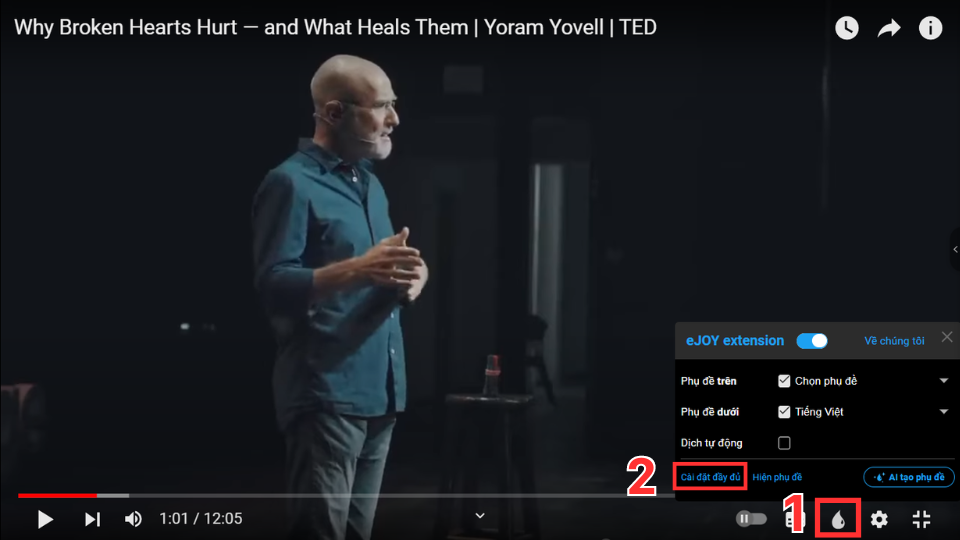
Bước 2: Chọn các phần muốn cài đặt hiển thị (3) (Phụ đề chính – Phụ đề phụ – Dịch nhanh – Phiên âm)
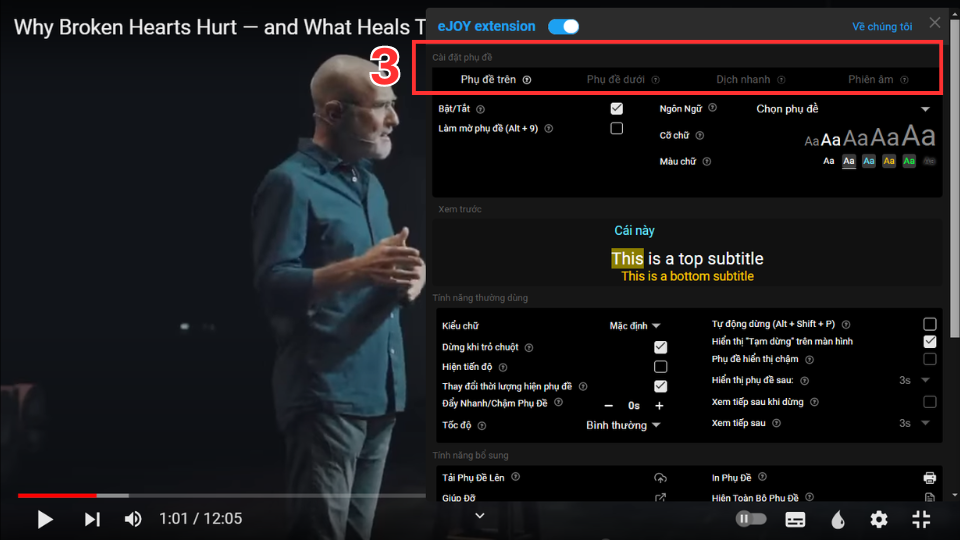
Bước 3: Với mỗi phần, bạn có thể:
- Bật/ tắt hiển thị (4)
- Làm mờ [che] phụ đề (5)
- Chọn cỡ chữ phụ đề (6)
- Chọn màu chữ phụ đề (7)
- Xem trước các chỉnh sửa (8)
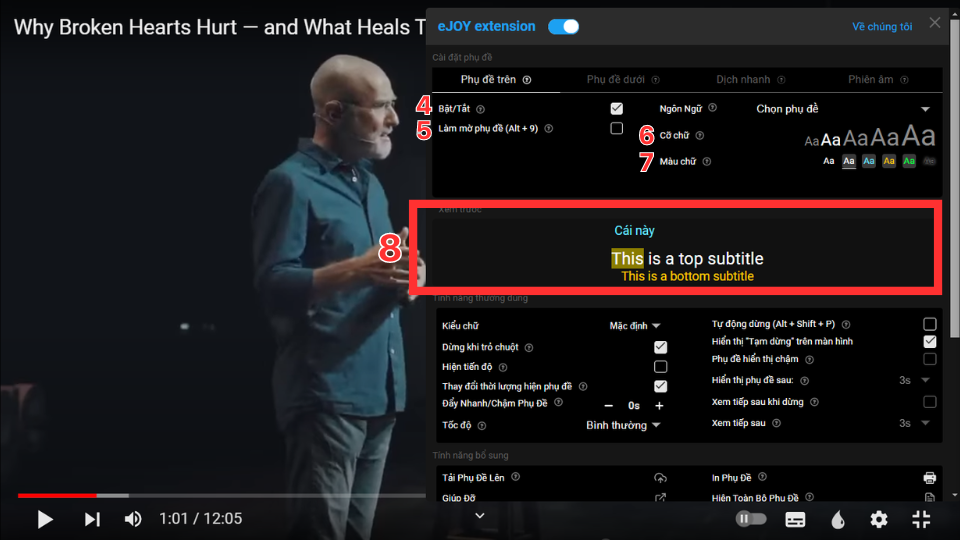
Bước 4: Xem video với phụ đề đã chỉnh đúng ý bạn.
2. Đối với các trang web tích hợp một phần
Nếu bạn cảm thấy phông chữ còn hơi nhỏ hay không thích màu sắc này lắm, bạn có thể tùy chỉnh như sau:
Bước 1: Chọn biểu tượng Chỉnh sửa Phụ đề ở góc bên phải dòng chữ
Bước 2: Tại cửa sổ mới mở của eJOY, hãy chỉnh phụ đề to, nhỏ và màu sắc phù hợp với sở thích cá nhân của bạn.
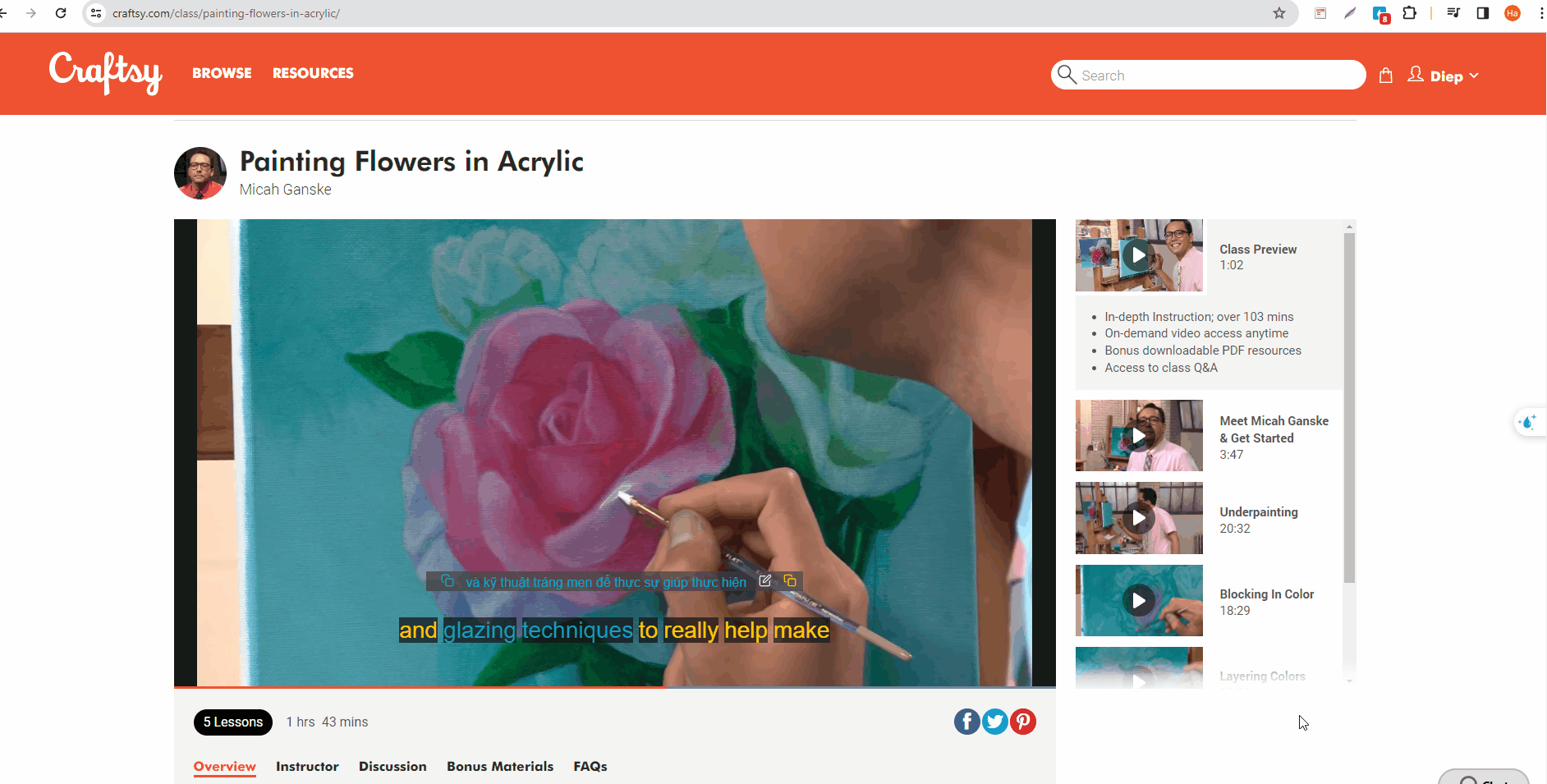
Nếu bạn có thêm câu hỏi hoặc cần hỗ trợ, vui lòng liên hệ với chúng tôi qua [email protected] để được hỗ trợ chi tiết hơn.
Chúc bạn có những trải nghiệm tốt cùng eJOY!
